Win8系统怎么禁用来宾用户让电脑更安全【图文】
更新日期:2023-08-12 14:57:27
来源:网友投稿
手机扫码继续观看

Win8系统怎么禁用来宾用户让电脑更安全:Win8系统怎么禁用来宾用户?Win8禁用来宾用户方法。Guest是来宾账户,在无法使用计算机管理员权限的情况下,可以使用来宾账户来进入并使用电脑,但是,它的权限较低,不如管理员高。来宾账户有最低的用户权限!因此很多使用微软系统的用户都不喜欢使用系统中的来宾用户,但是要如何禁用这个来宾用户呢?
推荐:Win8 32位系统下载
操作方法:
1、系统下同时按住键盘上“Windows” 和“X” 键打开系统菜单 ,选择“控制面板”;
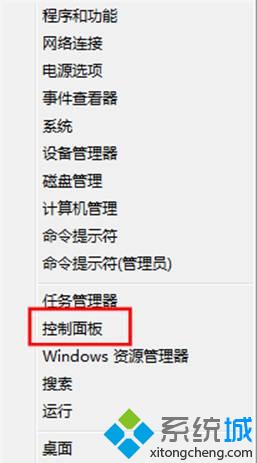
2、在“控制面板”里面点击右上角的“查看方式”,选择为“小图标”,在“调整计算机的设置”下选择“用户账户”;
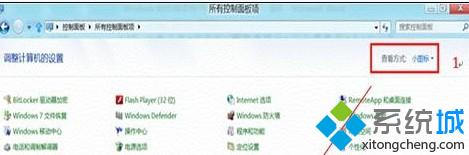
3、选择“管理其他账户”;
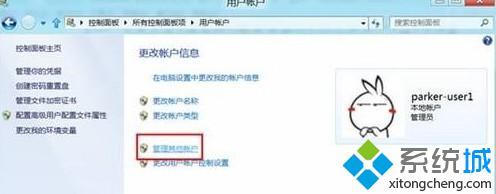
4、进入“管理账户”后,选择“Guest(来宾账户)”;
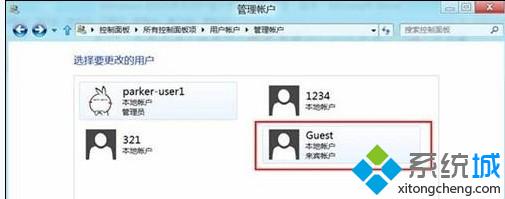
5、进入“来宾账户”后点击“启用”,即开启了“来宾账户”;
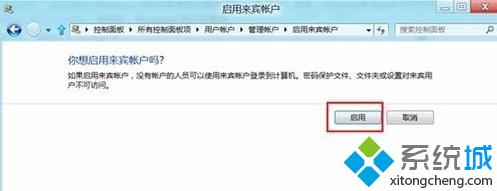
如果“来宾账户”已经启用,则此选项为“关闭来宾账户”,点击其按钮就关闭了来宾账户。Win8系统怎么禁用来宾用户让电脑更安全的相关内容就跟大家分享到这里,更多精彩内容欢迎继续访问系统城!
该文章是否有帮助到您?
常见问题
- monterey12.1正式版无法检测更新详情0次
- zui13更新计划详细介绍0次
- 优麒麟u盘安装详细教程0次
- 优麒麟和银河麒麟区别详细介绍0次
- monterey屏幕镜像使用教程0次
- monterey关闭sip教程0次
- 优麒麟操作系统详细评测0次
- monterey支持多设备互动吗详情0次
- 优麒麟中文设置教程0次
- monterey和bigsur区别详细介绍0次
系统下载排行
周
月
其他人正在下载
更多
安卓下载
更多
手机上观看
![]() 扫码手机上观看
扫码手机上观看
下一个:
U盘重装视频












